si está administratorul una red de PC Windows o se utiliza para permitir que otras personas (familiares, amigos, colegas) para usar ordenador personal muy probable que desee restringir el acceso su La configuración del sistema y cierta utilidadesPara evitar cualquier cambios y posible errores que podría ser causada por tales cambios.
Uno de los más poderosos utilidades incluido en Windows es Command PromptA través de la cual los usuarios pueden enviar diferentes comandos sistema (la solución de problemas, publicación, desinstalación, mando a distancia, cierre etc.). Si quieres inhabilitar Command Prompt otros usuarios para restringir el acceso a, utilice uno de los siguientes métodos.
Cómo lo deshabilitamos Command Prompt in Windows?
1. inhabilitar Command Prompt uso Editor del registro:
- Abra el Editor del Registro (tipo: regedit in Ejecutar) Y vaya a HKEY_CURRENT_USER \ Software \ Policies \ Microsoft \Windows\System (Donde sitios clave Windows si System falta de crearlos)
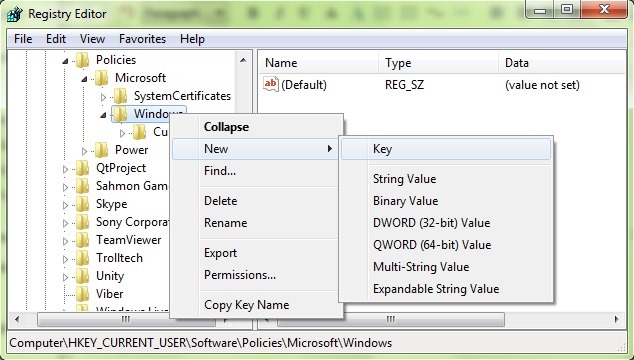
- a continuación, en System (a la derecha), cree la entrada DWORD DisableCMD, Que le dan valor 1
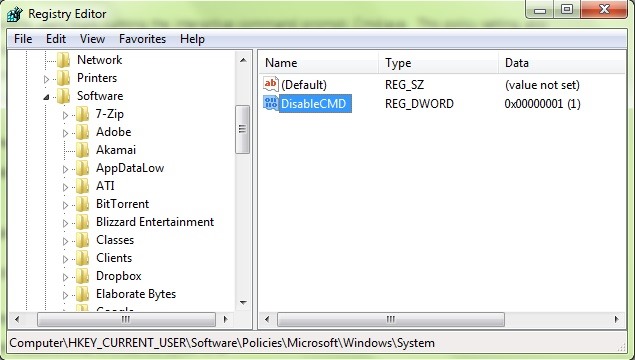
- Los cambios realizados se efecto inmediatoY si intenta abrir un Command PromptSe mostrará el mensaje La command prompt ha sido deshabilitado por su administrator (Para reactivar Command Prompt, limpiar entrada DisableCMD creado anteriormente)
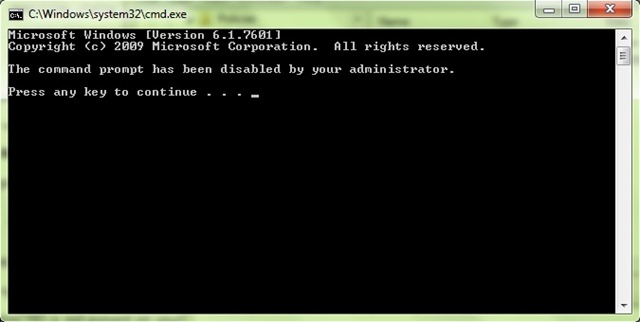
2. Si se siente cómodo hacer cambios en el registro del sistemaque pueda desactivar Símbolo del sistema y por Editor de directivas de grupo:
- abra el Editor de directivas de grupo (tipo gpedit.msc in Ejecutar) Y vaya a Configuración de usuario> Plantillas administrativas> System
- a la derecha, identificar la entrada Evitar el acceso a command prompt y haga doble clic en él (o haga clic derecho> Editar)
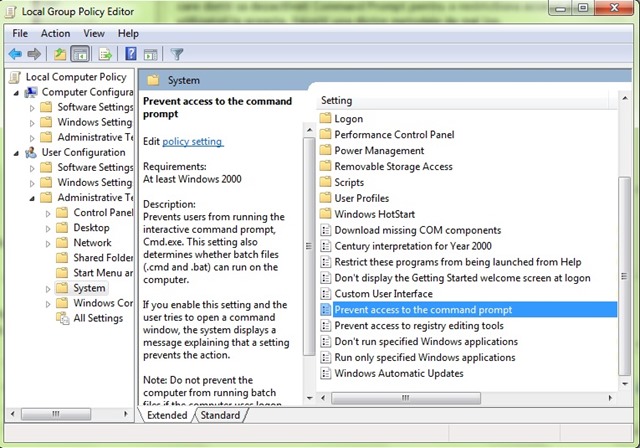
- en la ventana ajustes abrir seleccione implanteA continuación, haga clic en OK
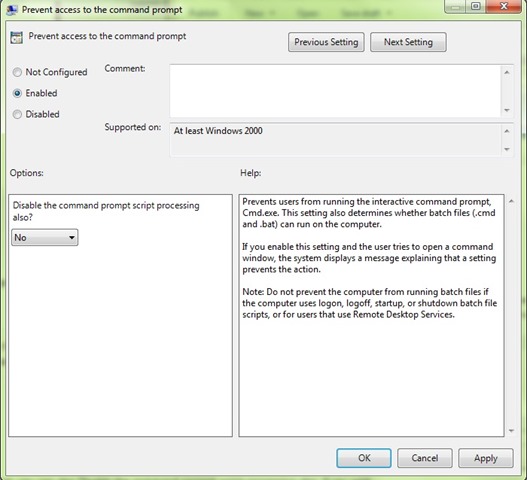
a reactivar Command PromptSiga los pasos descritos anteriormente y seleccione no configurado o Discapacitado Evite la entrada en la configuración acceso al command prompt.
Nota: antes de realizar cambios en el registro o la configuración del sistema Windows, cree una copia de seguridad de ellos o un punto de restauración para evitar errores.
STEALTH SETTINGS - Cómo restringir el acceso a Command Prompt in Windows